Hogyan lehet eltávolítani a kijelölést a Photoshop-ban?

Jó napot, kedves barátaim és blogjaim. Hiányzott a photoshop? Azt hiszem, sokan azt mondják: "Igen". Nos, ez nem csoda, mert a program csak félelmetes. A mai témáról nem gondoltam elmondani, de rájöttem, hogy sokan vannak problémái ezzel.
Teljes visszavonás
- Általában a kiválasztás eltávolításának hivatalos módja a "Kiválasztás" - "Visszavonás törlése" menü kiválasztása. Ugyanez a művelet elvégezhető a CTRL + D billentyűkombinációval.
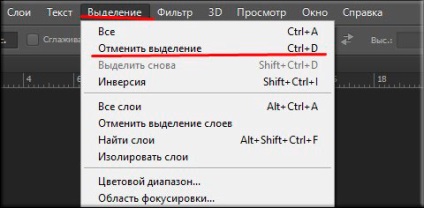
- Alternatív megoldásként a jobb gombbal kattinthat a kiválasztott területre, és a helyi menüből válassza a "Kijelölés törlése" lehetőséget.
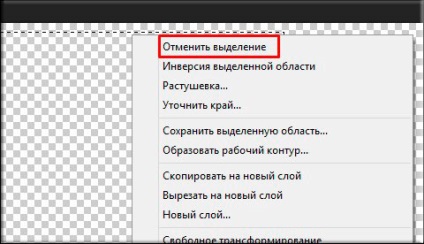
- A legnépszerűbb módja a bal egérgomb megnyomásával történik. Általánosságban elmondható, hogy a legjobb választás, például "Ovális és téglalap alakú terület", majd kattintson a szaggatott vonal mentes helyére. Őszintén szólva ezt használom.
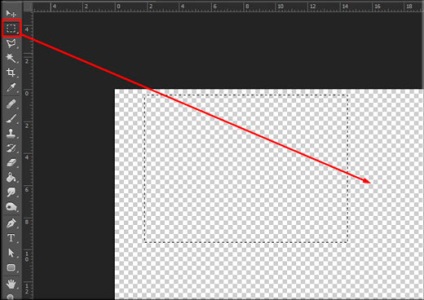
Részleges eltávolítás
Vannak esetek, amikor nem kell minden elosztást eltávolítania, csak egy részét. Mit kell tennie ilyen esetekben? Nyugodj meg! Csak a békét, mint mondta egy svéd kövér fiú. Photoshop és tud.
Válasszon bármelyik kiválasztóeszközt (például egy lasso), és tegye a "Kivonás a kiválasztott területről" üzemmódot.
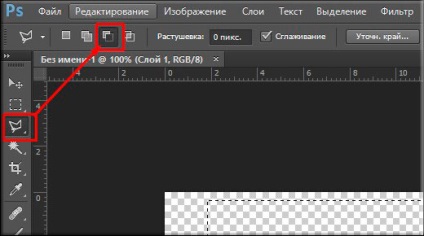
És akkor minden nagyon egyszerű, meg kell kezdened elosztani az eltávolítani kívánt területet. Nos, érted, nem újat hoztunk létre, hanem töröljük a régiet. Egyébként ez a módszer nagyon alkalmas, ha több különböző kivonat van.
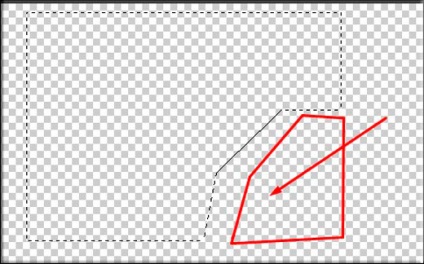
Tisztelettel, Dmitrij Kostin.